Ci hè una altra razza di dispositivu di almacenamentu chjamatu discu duru chì hè più putente, è ùn hà micca listessi prublemi cum'è unità flash.
Ma i discu duru ùn duranu micca per sempre, tendenu à esse dannighjati, è duvemu truvà modi per risolve i dischi duri danneggiati.
Invece di cuntattà alcuni servizii di recuperu di discu duru, pudete pruvà alcune soluzioni da solu è aduprà sta guida.
Cume riparà un discu duru (discu) in Windows 10?
Se u discu duru chì pruvate à riparà cuntene i vostri dati impurtanti, duvete aduprà un software di recuperu di dati per estrarre e vostre foto, musica, video è altri fugliali prima ch'elli sianu andati per u sempre.
Eccu alcuni I più putenti è sorprendenti strumenti di recuperu di dati chì pudete aduprà.
Eccu alcuni metudi chì ponu aiutà à riparà un discu duru dannighjatu.
Verificate l'alimentazione
Se state aduprendu un discu duru esternu, hè pussibule chì i media di archiviazione piglianu energia da u portu USB stessu.
Pruvate a disconnessione è a cunnessione di novu u discu duru in u prucessu di riparazione di u discu duru.
Pudete ancu pruvà un altru portu USB in u vostru urdinatore, u portu chì state aduprendu pò ùn funziunà micca bè.
Assicuratevi chì i porti USB ùn sò micca disattivati u vostru propiu.
Alcuni discu duru esterni sò furnuti cù una alimentazione elettrica separata, dunque, verificate se funziona bè.
Verificà l'alimentazione in casu di un discu duru internu pò esse un pocu più difficiule. Tuttavia, se u vostru urdinatore rileva u discu internu, ùn ci hè alcuna possibilità chì ci sia un errore di putenza.
Pruvate u discu duru in un altru urdinatore, se l'urdinatore ùn pò micca rilevallu
Pò esse pussibule chì u vostru urdinatore solu ùn possa micca leghje u vostru discu duru è avete bisognu di riparà u vostru discu duru in stu modu. Cunnette vi i vostri media di almacenamentu à un altru urdinatore, pudete sentite vi cunfortu vedendulu travaglià nantu à un altru urdinatore.
Se funziona, ci pò esse un prublema cù i driver di dispositivi installati in u vostru urdinatore chì deve esse risoltu. Pudete reinstallà i vostri driver di discu duru visitendu Questu PC (cliccate drittu)> Manage> Device Manager. Cliccate da cliccà nantu à u nome di u discu duru è cliccate Uninstall. Avà, ripigliate u vostru urdinatore è cunnette u discu duru. In a maiò parte di i casi, l'installazione di u driver cumencia automaticamente.
Pudete ancu cambià a lettera di unità assignata à i media di archiviazione per recuperà u discu duru dannighjatu. Andate à Stu PC (cliccate drittu)> Gestisce> Gestione di u discu. Cliccate da cliccà nant'à u vostru discu duru è cliccate Cambia a lettera di drive è i percorsi ... .
subitu subitu , Cliccate nantu à a lettera di unità è cliccate Un cambiamentu . Sceglite a nova lettera di unità è cliccate OK . Un avvertimentu apparisce chì altri prugrammi ponu micca funzionà, cliccate Iè . I prublemi si presenteranu solu se cambiate a lettera di un discu internu induve avete installatu l'applicazioni, a maiò parte di i quali sò l'unità Windows.
Verificate u vostru discu duru per sbaglià
Windows hà un mecanismu di recuperu di discu duru integratu cù u quale pudete verificà a presenza di supporti di archiviazione, discu duru internu o esternu, per errori. In parechji casi, Windows vi dumanderà automaticamente di scansà l'unità quandu l'unità hè cunnessa à u dispositivu. Se no, pudete visità Questu PC> Unità (cliccate drittu)> Proprietà> Tab arnesi . Cliccate Verificazione .
U discu duru chì adupremu nantu à i nostri desktop è laptop hà una tecnulugia integrata di monitoru hardware chjamata SMART Avà , Windows ùn hà alcuna applicazione per vede i dati raccolti da SMART ma pudete verificà u statu generale aduprendu WMIC (Linea di cummanda di Strumentazione di Gestione Windows) in CMD È pruvate à pruvà cù e vostre mani riparendu u discu duru rottu.
- Apertu CMD in modu amministratore.
- scrive wmic è preme Enter.
- scrive diskdrive ottene u status è preme Enter.
mostrarà u statutu SMART Per u discu duru hè OK, significa chì tuttu va bè. Ma sì nò, duvete preoccupassi di perde u vostru discu duru in u futuru. L'affari si cunfondenu quandu avete più discu duru cunnessi, è ùn mostra micca u nome, allora, vedrete OK per ognunu di i discu duru cunnessi.
In alternativa, pudete piglià i dettagli SMART cù una utilità chjamata CrystalDiskInfo. Vi pò mustrà numeri relativi à l'attributi individuali di u discu duru, è ancu u so statutu generale, a temperatura, i tempi di avvio, l'ore attive totali, ecc.
Cume riparà un discu duru dannighjatu aduprendu strumenti CMD di Windows integrati è altre opzioni?
Strumentu d'aiutu Cunsultazione u discu chì usamu Per riparà e unità flash danneggiate Una carta SD funziona ancu per i dischi duri spinning è i dischi SSD. Si pò accede à e pruprietà di u discu duru cunnessu. Per a recuperazione di u discu duru, pudete ancu aduprà Verificate u Discu و chkdsk aduprendu a linea di cummanda.
- Per avvià u prucessu di riparazione di u discu duru dannighjatu, aprite Invite di cumanda in modu amministratore (Cliccate da cliccà nantu à u buttone Start è cliccate Command Prompt (Admin)).
- Scrive u cumandimu seguitu per inizià u prucessu di verificazione di errore è di risoluzione di problemi per l'unità interna o esterna:
chkdsk C:/F
induve C hè a lettera di unità.
Pudete aghjunghje più opzioni à u cumandamentu per fà u prucessu di scansione più rigorosu.
chkdsk C:/F/X/R
induve
/ X In casu di necessità, forza u vulume in bassu prima di scansà.
/ R Situa i settori pessimi è ripiglia i dati leghjibili. - Press enter. Pulsà Y se u sistema vi dumanda di ricumincià (in u casu di un discu internu).
- Aspettate per l'utilità Verificate u discu per riparà u discu duru per errori.
Ùn pò micca esse chkdsk Hè una bona suluzione ma funziona in parechji casi è pò aiutà vi à riparà u discu duru esternu o internu senza furmatu. Se fiasca, pudete cunsiderà l'opzione di formattà u vostru discu visitendu Windows Explorer.
Funziona in furmatu veloce ma se vulete precisione in azzione pudete andà per l'opzione di furmatu cumpletu.
Basta à deselezziunà a casella di furmatu Quick Format. Per piacè nutate chì questu durerà più di l'abitudine, finu à ore in casu di un discu duru da 1 TB.
Formattate un discu duru esternu cù CMD
Pudete accede à un strumentu Diskpart Aduprà l'indicazione di cumanda di Windows per furmà un discu duru esternu ùn funziona micca bè. U prucessu di pulizia di un discu duru hè simile à cume formattate unità flash è carte SD.
- Apertu CMD in modu amministratore.
- scrive diskpla è preme Enter.
- scrive discu menu Mostra tutti i media di almacenamentu cunnessi à u vostru sistema.
- scrive Sceglite u discu X Induve X hè u numeru di u discu chì vulete formatà.
- scrive Pulitu è preme Enter per cancellà tutti i dati nantu à u drive.
- Avà, duvete creà una nova partizione in u discu. Scrivite u seguitu è premete Enter:
Crea una partizione primaria - Avà furmate a particione nova creata cù u cumandimu seguitu:
furmatu fs = ntfs
U sistema hà da piglià un pocu di tempu per furmà a partizione secondu u sistema di fugliale selezziunatu.
Pudete ancu aduprà FAT32 invece di NTFS ma questu hè cunsigliatu per riparà u discu duru cù una capacità più grande.
Inoltre, se vulete fà un furmatu rapidu invece di un furmatu cumpletu, aghjunghje un tema Un prestu per urdinà.
furmatu fs = ntfs rapidu
Pudete aghjunghje un nome à a sezzione bexiy aghjunghjendu l'attributu di l'etichetta in u listessu cumandamentu:
furmatu fs = ntfs etichetta rapida = MyDrive - Dopu chì u prucessu di inizializazione hè cumpletu, assignate una lettera à l'unità:
ghjocu di caratteri = G
Aduprate u cumandimu isciuta Per finisce l'utilità partpart È un altru terminatore per finisce CMD
Formatee un almacenamentu internu cù a gestione di discu
Avà, u discu duru curruttu chì pruvate à furmà hè un almacenamentu logicu internu, allora u strumentu Diskpart pò aiutà facilmente. Seguitate sti passi per formattà un discu internu:
- Cliccate cù u dirittu nantu à My Computer / This Computer. Cliccate Gestione .
- Cliccate Gestione di u discu in u pane di diritta.
- subitu subitu , Cliccate cù u dirittu nantu à u almacenamentu lucale chì vulete cancellà.
- Cliccate Coordinate .
- In a finestra popup, chjamate u discu, è selezziunate u sistema di fugliale (u più spessu NTFS). Fate a dimensione predefinita di assignazione.
- Cuntrolla a casella "Rializà un furmatu rapidu" per fà u prucessu di furmatu più veloce. Deselezziunate u cartulare chì hà prublemi.
- Cliccate OK Ci vulerà qualchì tempu per furmattà u discu di serratura nant'à u vostru urdinatore.
Formate u Storage Internu Corrupted Usendu CMD
- Apri un Invitu di Command elevatu (Modu Amministratore) Riparazione di u discu duru currotta cù CMD.
- scrivite u cumandimu diskpla è preme Enter.
- scrive discu menu è preme Enter.
- Sceglite u discu induve si trova a particione, vale à dì u discu duru internu:
Sceglite u discu X
induve X hè u numeru di discu. - Vede a lista di partizioni dispunibili:
Sezione Menu - Sceglite a particione per cunfigurà:
Selezziunate a Sezione X - Una volta chì a partizione hè scelta, formattala:
aspettu
è appughjà enter
Pudete ancu aghjunghje nomi per u nome è Un prestu funzione per fà furmatu rapidu.
Etichetta di Formatu Rapidu = Test
U prucessu di furmatu richiede u tempu secondu se avete sceltu u formatu veloce o cumpletu è a dimensione di u vostru almacenamentu internu o discu locale.
Riparà u discu duru curruttu cù u lugiziale di scansione di u discu
Avà, sì i strumenti Windows integrati ùn ponu micca aiutavvi, i strumenti di scansione di discu di terze parti sò u solu salvamentu in u vostru prucessu di riparazione di u discu duru. U lugiziale di scansione di u discu hè cuncepitu per risciacquà u vostru discu in modo chì ùn si possa truvà tracce di i vostri dati. Funciona in modu diversu da u normale prucessu di inizializazione rapida, secondu u standard emessu da diverse organizzazioni cum'è DOD, NIST, etc.
Ci hè parechji prugrammi di distruzzione di dati chì pudete aduprà per scansà un discu duru dannighjatu è pruvà à riparallu. Se pudete boot in Windows, u software di scansione di discu riccu in GUI serà più faciule da aduprà.
Questu strumentu di ottimisazione di PC gratuitu sà chì CCleaner hà una scansione di discu integrata chì pò esse aduprata per asciugà cumpletamente un discu duru. Quandu si elimina i dati aduprendu CCleaner Pudete sceglie qualsiasi almacenamentu lucale in u vostru urdinatore o qualsiasi unità esterna cunnessa à u vostru urdinatore.
Bleachbit Hè un altru software di scansione di discu liberu, apertu dispunibule per Windows, Linux è macOS.
Pudete ancu aduprà un strumentu di cancellazione di discu gratuitu chjamatu Trituratore di dati CBL Se ùn avete micca prublemi per creà un USB bootable è passi longu.
Unu di i populari software di scansione di dati hè un prughjettu open source chjamatu Darik's Boot and Nuke (DBAN). Si presenta in forma di ISO, allora funziona ancu se ùn avete micca accessu à u sistema operativu di u vostru urdinatore.
Se u discu duru chì pruvate à riparà cuntene i vostri dati impurtanti, duvete aduprà un software di recuperu di dati per estrarre i dati prima ch'ellu sia andatu definitivamente. Eccu alcuni Recycle Bin Recuperazione Software chì pudete aduprà in stu prucessu di riparazione di u discu duru.
Cume aduprà DBAN per scansà u vostru discu duru?
Per piacè nutate chì pudete aduprà solu a tastiera per cuntrullà DBAN è procedere cù u prucessu di scansione di u discu.
- Scaricate DBAN ISO cù stu ligame (Scaricamentu direttu).
- Crea un USB o DVD bootable cù un creatore di media bootable.
- Avà, ripigliate u vostru dispositivu è avviate cù i media chì avete creatu. Diversi dispositivi anu diverse opzioni per accede à u menu di selezzione di avvio. Per esempiu, hè F9 in HP è F12 in Dell.
- In u menù di scelta di u dispositivu di avvio, sceglite u discu USB avviabile per avvià DBAN.
- A prima schermata di DBAN mostra tutte l'opzioni dispunibili chì pudete implementà cù stu software di distruzzione di dati.
Ti ricumandu di leghje attentamente tuttu u testu perchè puderete finisce per scansà altre unità cunnesse à u sistema.
Pulsà F2 Per vede infurmazioni nantu à DBAN.Pulsà F3 Per scopre una lista di cumandamenti. Ogni cumandamentu inizia u prucessu di scansione di u discu secondu un certu standard.
Per piacè nutate chì l'esecuzione di u cumandamentu una volta distruggerà i dati nantu à tutte e unità cunnesse in una volta. È ùn puderete micca ritruvallu.
Dunque, se pruvate à cancellà u discu internu, assicuratevi di caccià ogni vulume attaccatu. In u casu di un discu esternu, ùn aduprate micca questa opzione perchè distruggerà ancu i dati nantu à u discu internu. Apparisce
Pulsà F4 Informazioni nantu à l'usu DBAN cù dischi RAID. Probabilmente, ùn serà micca di assai usu per l'utenti cumuni.Inoltre, ci hè una opzione in una vittura U standard DOD hè adupratu per difettu. Type autonuke in a linea di cummanda nantu à u screnu è press Enter. Aduprà sta opzione inizierà u prucessu di scansione di u discu duru senza alcuna cunferma.
Cume aduprà u modu interattivu in DBAN in u prucessu di installazione di u discu duru?
يمكنك Press Enter per inizià DBAN in modu interattivu . Stu modu permette di sceglie u discu da cancellà, u standard di distruzzione di dati, ecc.
U fondu di u screnu mostra i cuntrolli chì utilizate in modu interattivu. Pulsà P Sceglie un Pseudo Generatore di Numeri Casuali (PRNG) da l'opzioni dispunibili.
Cum'è u nome suggerisce, PRNG hè adupratu per generà una sequenza di numeri aleatorii chì hè aduprata mentre scansiona l'unità. Aduprate e frecce sus e giù per evidenziare un'opzione è premete Spaziu per selezziunà.
stampa M Per sceglie u prucessu di scansione.
Elenca u listessu metudu cum'è menzionatu in l'opzioni F3 sopra. U DoD Short predefinitu funziona in a maiò parte di i casi. Ma sceglite un altru se u primu ùn funziona. Questu funziona ancu di listessa manera, frecce per evidenziare è spaziu per a selezzione.
Permettitelu pressendu V Specifica quandu è quantu spessu per eseguisce un cuntrollu DBAN. Sceglie l'ultima opzione di passu serà megliu perchè cuntrollà dopu ogni passu richiederà più tempu.
stampa R Specifica u numeru di giri chì u metudu di scansione deve esse eseguitu. Di solitu, un giru face u travagliu. Scrive u numeru desideratu è preme Enter per salvà è tornà à u schermu principale in modu interattivu.
Pudete marcà a voglia desiderata cù e frecce è stampa Spaziu da determinà lu. subitu subitu , Press F10 per inizià u prucessu di scansione di discu.
Assicuratevi di avè sceltu u discu currettu perchè ùn ci hè più volta dopu stu puntu. U prucessu pò piglià ore à compie. Dopu questu, pudete reinstallà Windows se hè un discu duru internu.
Dunque, questu era una guida per cumu riparà o riparà un discu duru dannighjatu. Pudete aduprà per rinvivisce una unità esterna o qualsiasi volume logicu internu.
Se trova utile o avete qualchì suggerimentu, lasciate entre i vostri penseri è feedback.



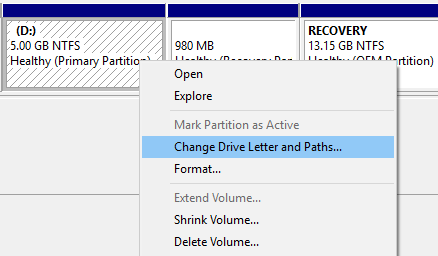
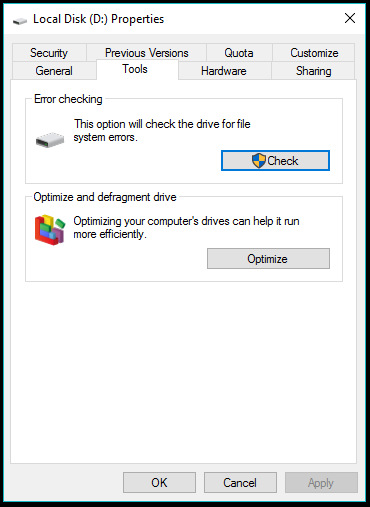
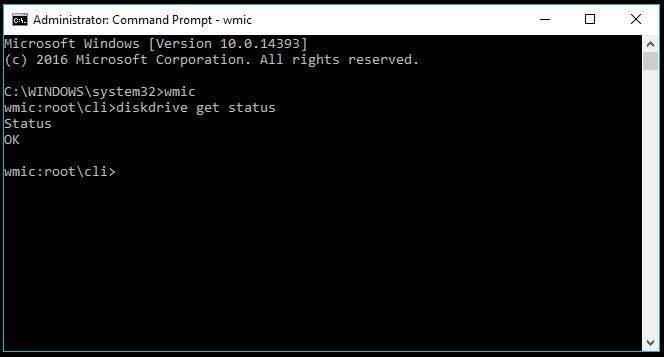
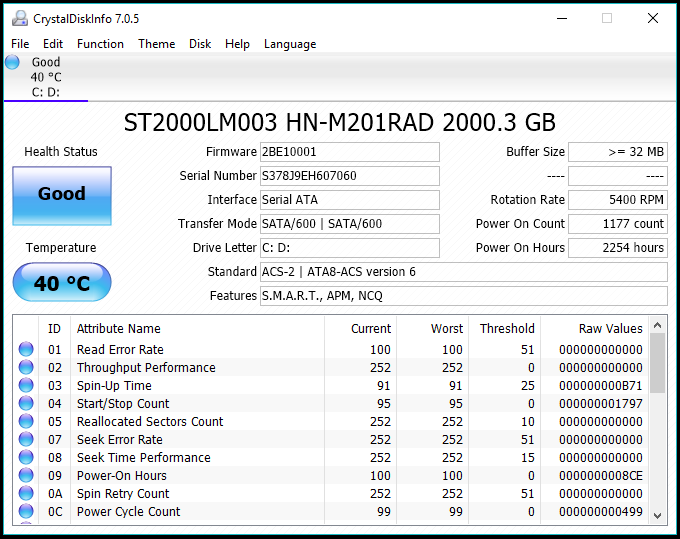
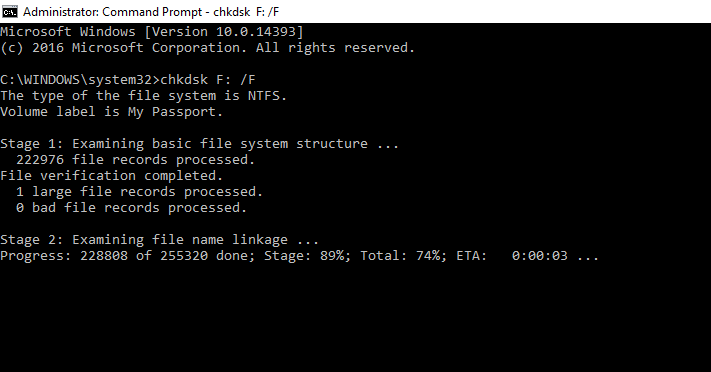
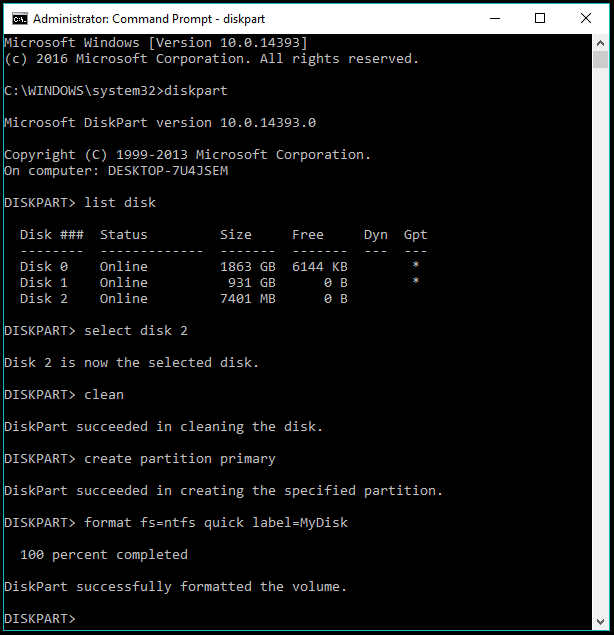
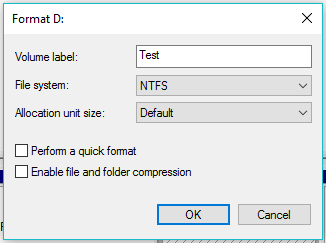
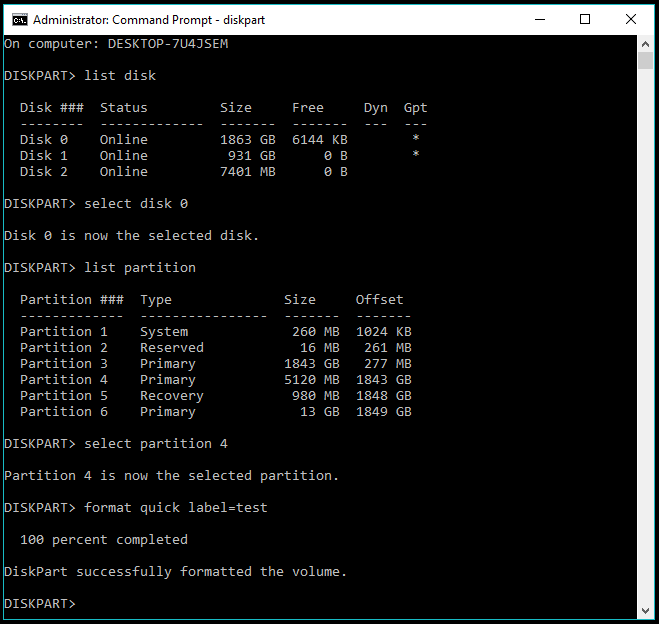
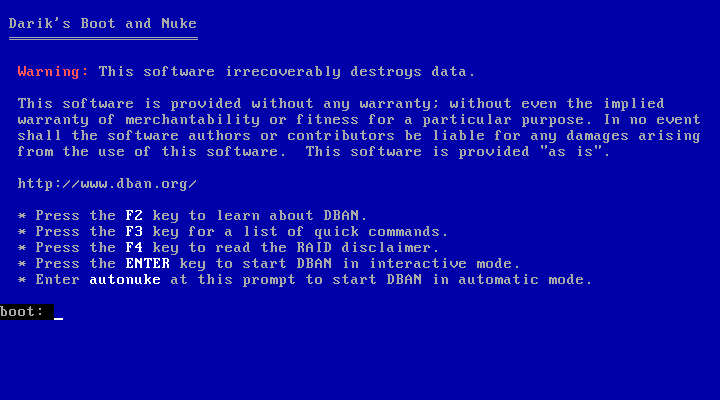 Ti ricumandu di leghje attentamente tuttu u testu perchè puderete finisce per scansà altre unità cunnesse à u sistema.
Ti ricumandu di leghje attentamente tuttu u testu perchè puderete finisce per scansà altre unità cunnesse à u sistema.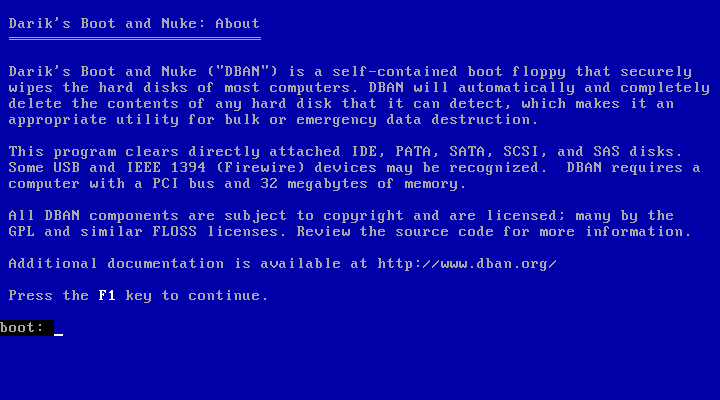 Pulsà F3 Per scopre una lista di cumandamenti. Ogni cumandamentu inizia u prucessu di scansione di u discu secondu un certu standard.
Pulsà F3 Per scopre una lista di cumandamenti. Ogni cumandamentu inizia u prucessu di scansione di u discu secondu un certu standard.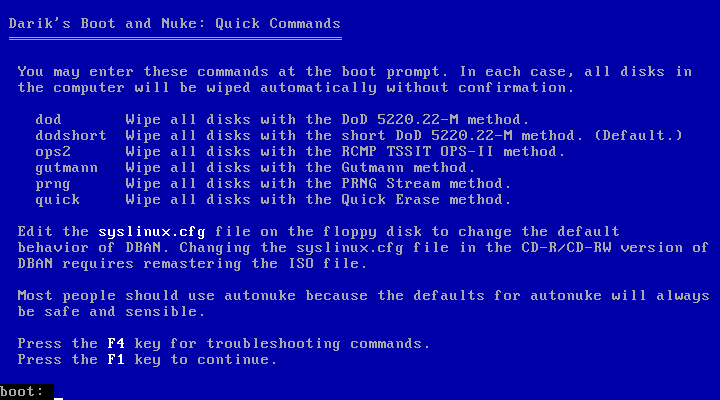 Per piacè nutate chì l'esecuzione di u cumandamentu una volta distruggerà i dati nantu à tutte e unità cunnesse in una volta. È ùn puderete micca ritruvallu.
Per piacè nutate chì l'esecuzione di u cumandamentu una volta distruggerà i dati nantu à tutte e unità cunnesse in una volta. È ùn puderete micca ritruvallu.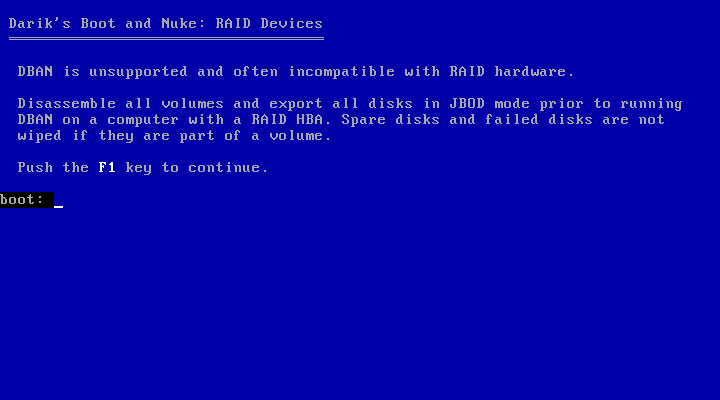 Inoltre, ci hè una opzione in una vittura U standard DOD hè adupratu per difettu. Type autonuke in a linea di cummanda nantu à u screnu è press Enter. Aduprà sta opzione inizierà u prucessu di scansione di u discu duru senza alcuna cunferma.
Inoltre, ci hè una opzione in una vittura U standard DOD hè adupratu per difettu. Type autonuke in a linea di cummanda nantu à u screnu è press Enter. Aduprà sta opzione inizierà u prucessu di scansione di u discu duru senza alcuna cunferma.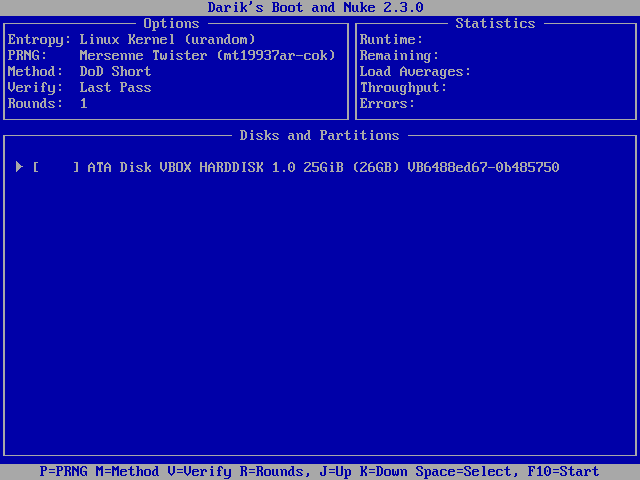
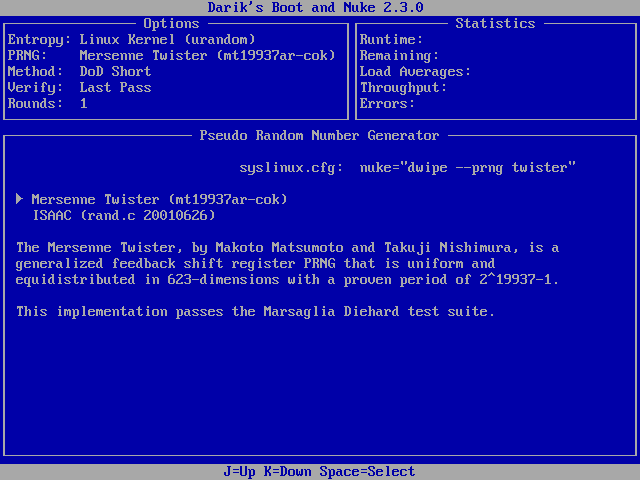
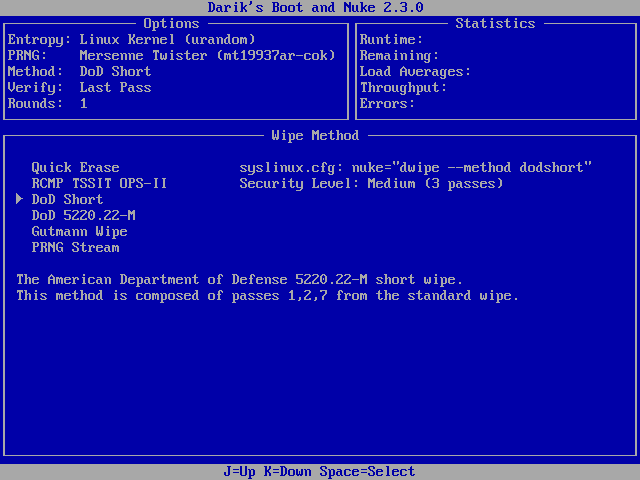
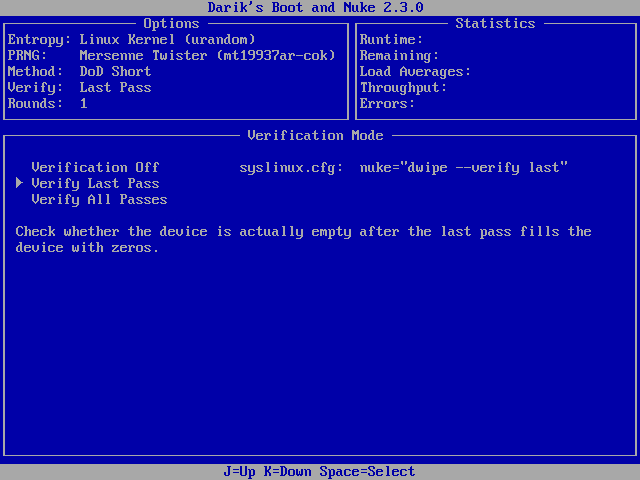
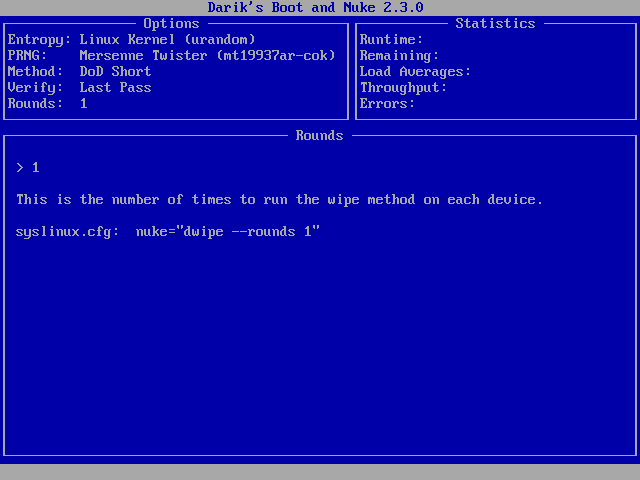
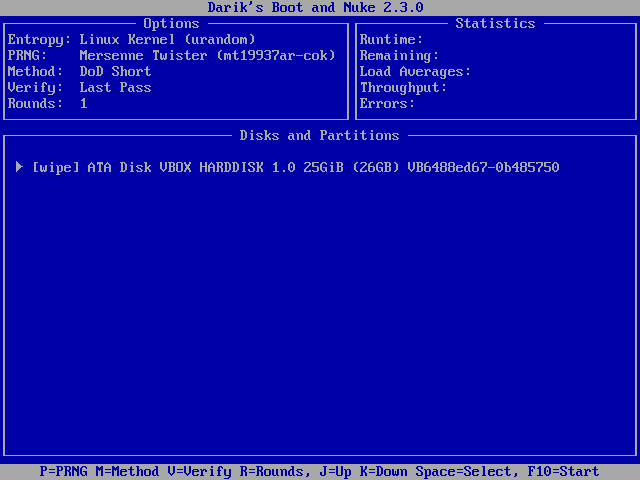
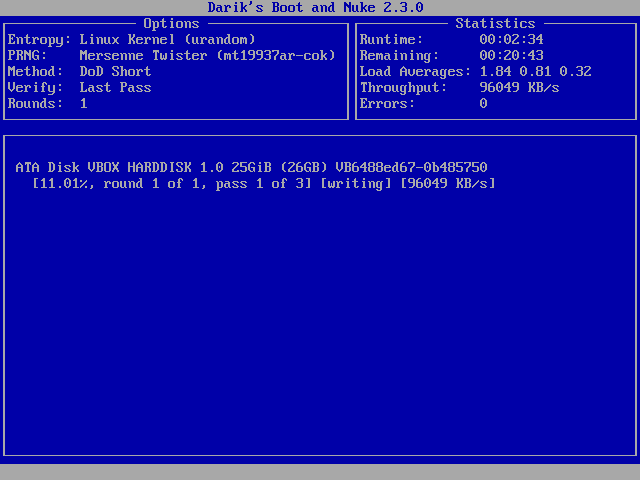






Grazie per u grande articulu